
Sama ada anda melancong, meneroka bandar baharu atau hanya cuba kekal teratur, menghidupkan Perkhidmatan Lokasi pada Mac anda boleh menjadi alat yang berguna untuk anda gunakan. Mendayakan ciri ini boleh meningkatkan kefungsian apl dan menjadikannya lebih mudah untuk memperibadikan pengalaman anda pada Mac. Jadi, tanpa berlengah lagi, mari belajar cara menghidupkan Perkhidmatan Lokasi pada Mac anda.
Apakah faedah perkhidmatan lokasi pada Mac?
- Ia boleh membantu pengguna dalam menavigasi melalui kawasan yang tidak dikenali dengan memberikan mereka trafik masa nyata dan kemas kini cuaca.
- Dalam kes kecemasan, ia mungkin membolehkan perkhidmatan kecemasan untuk mengesan pengguna dengan lebih tepat dan mendapatkan bantuan kepada mereka dengan lebih cepat.
- Banyak perkhidmatan dan apl menggunakan data lokasi untuk memberikan cadangan dan kandungan yang disesuaikan secara khusus dengan lokasi dan pilihan pengguna.
- Atas sebab keselamatan dan keselamatan, ia boleh digunakan untuk mengesan keberadaan ahli keluarga atau saudara terdekat yang lain.
- Perniagaan boleh menyasarkan pelanggan dengan tawaran dan promosi tertentu berdasarkan lokasi dan minat mereka.
Cara mendayakan atau melumpuhkan Perkhidmatan Lokasi pada Mac
Bergantung pada versi macOS yang telah anda pasang, peletakan ciri mungkin berubah. Jadi, saya telah menyenaraikan prosedur untuk mendayakan Perkhidmatan Lokasi pada kedua-dua macOS Monterey dan Ventura.
Dalam macOS Ventura dan kemudiannya
- Klik pada logo Apple () → pilih Tetapan Sistem.
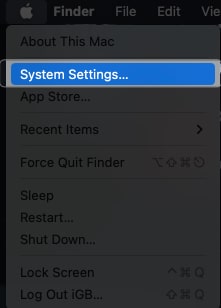
- Pergi ke Privasi dan Keselamatan → pilih Perkhidmatan Lokasi.
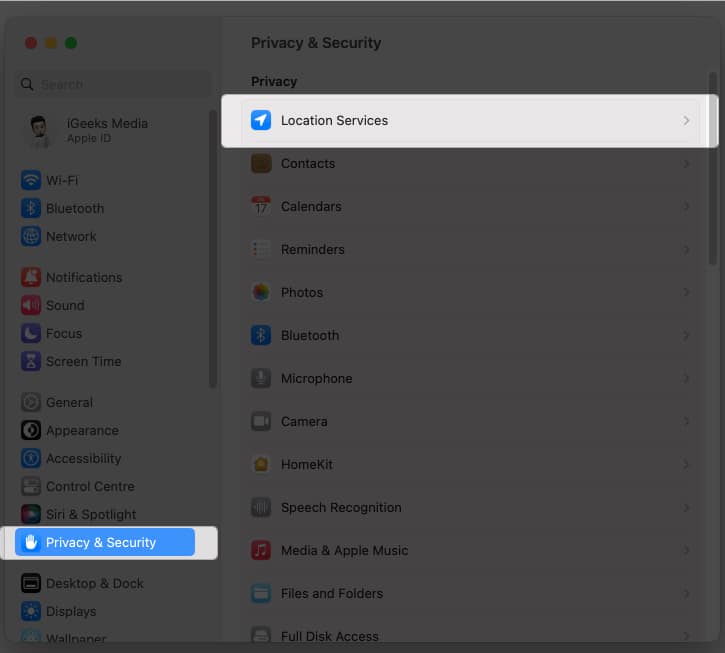
- Togol pada Perkhidmatan Lokasi.
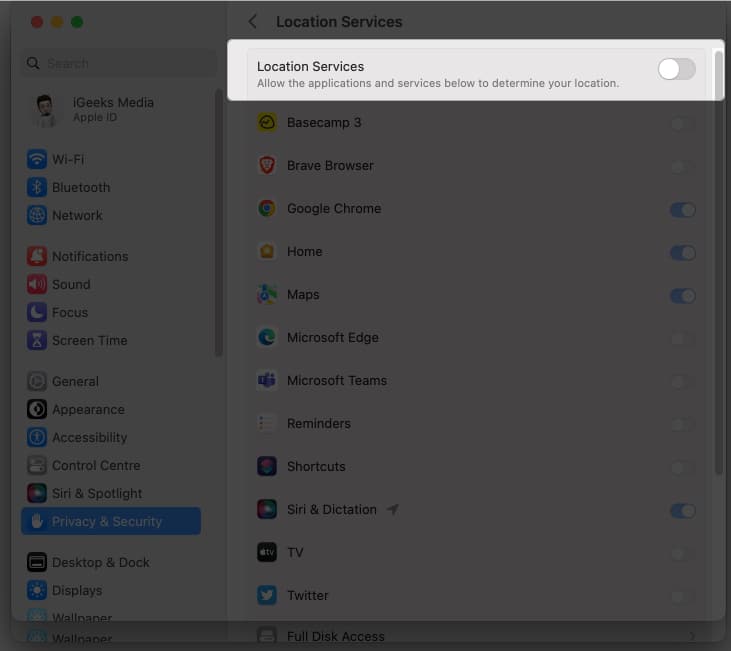
Jika anda menggunakan togol buat kali pertama, anda mungkin digesa untuk membenarkan kebenaran untuk Perkhidmatan Lokasi. Anda boleh berbuat demikian dengan memberikan cap jari anda atau memasukkan kata laluan anda.
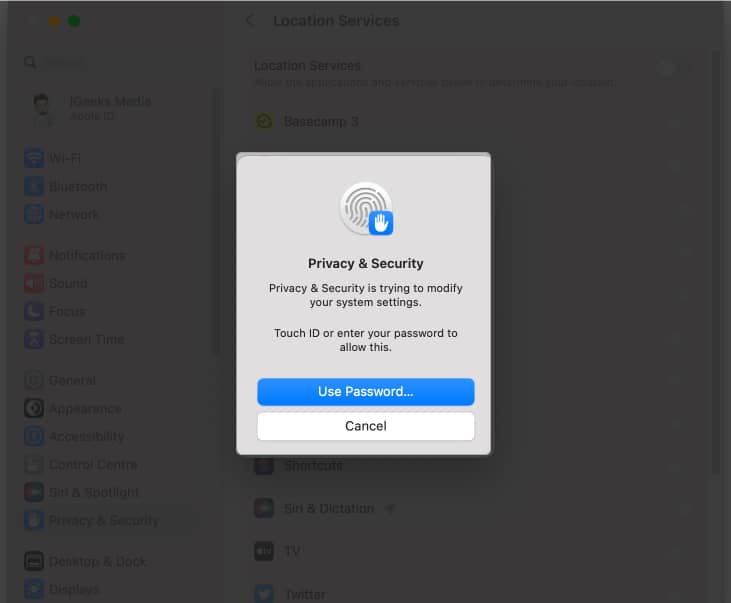
Ketahui apl yang menggunakan perkhidmatan lokasi pada Mac
Selain itu, anda juga boleh mendayakan Perkhidmatan Lokasi untuk apl tertentu pada Mac anda dengan menogol butang di sebelah apl tersebut.
![]()
Dalam macOS Monterey atau lebih awal
- Navigasi ke logo Apple () → pilih Keutamaan Sistem.
- Pilih Keselamatan dan Privasi.
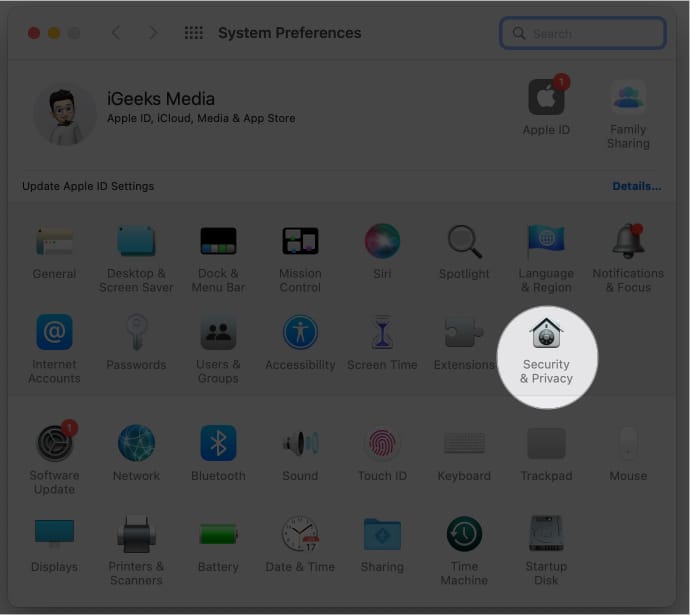
- Pergi ke Privasi → klik pada ikon kunci di bahagian bawah sebelah kiri skrin.
Berikan akses untuk mengubah suai tetapan dengan sama ada memasukkan kata laluan atau menggunakan cap jari anda.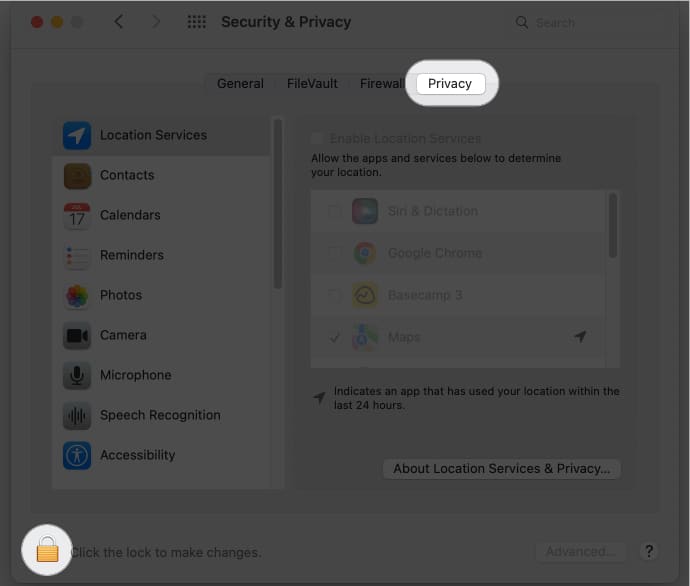
- Tandai kotak di sebelah Dayakan Perkhidmatan Lokasi.
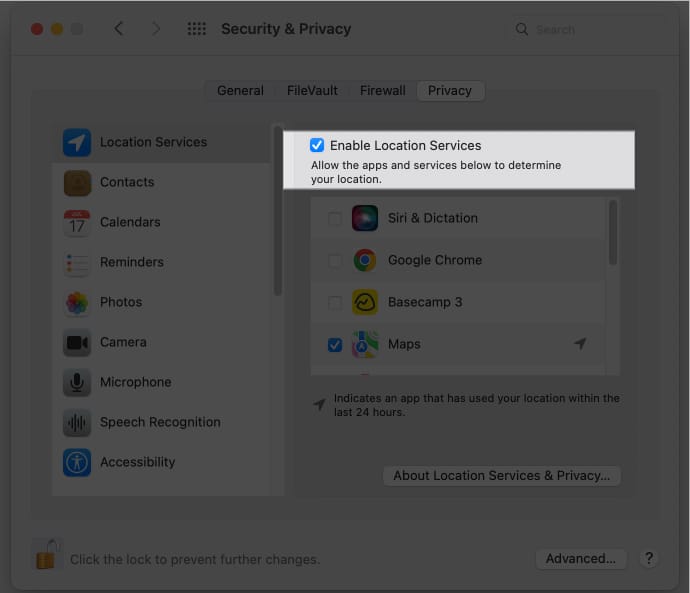
Sebaik sahaja anda telah mendayakan Perkhidmatan Lokasi pada Mac anda, ia juga membolehkan anda mengaktifkan ciri Perkhidmatan Lokasi untuk aplikasi tertentu, seperti Safari, dengan memilih kotak semak yang sepadan di sebelahnya.
Soalan Lazim
Mengaktifkan Perkhidmatan Lokasi mungkin mempunyai sedikit kesan negatif pada hayat bateri MacBook anda kerana ia menggunakan GPS dan penderia lain untuk menentukan lokasi anda. Walau bagaimanapun, anda mungkin ingin melihat artikel kami jika anda ingin memanjangkan hayat bateri Mac anda.
Ketepatan Perkhidmatan Lokasi pada Mac boleh berbeza bergantung pada beberapa faktor, seperti kekuatan isyarat GPS Mac anda, lokasi anda dan aplikasi khusus yang anda gunakan. Walau bagaimanapun, secara amnya, Perkhidmatan Lokasi pada Mac boleh menyediakan data lokasi yang tepat untuk kebanyakan kegunaan.
Selagi anda berhati-hati dan melaksanakan langkah keselamatan yang diperlukan, mendayakan Perkhidmatan Lokasi pada Mac secara amnya selamat. Selain itu, anda hanya perlu mendayakan Perkhidmatan Lokasi untuk aplikasi yang anda percayai dan yang mempunyai keperluan yang sah untuk maklumat lokasi anda.
Itu sahaja!
Perkhidmatan Lokasi pada Mac membenarkan pelbagai apl pada peranti anda menggunakan lokasi semasa anda untuk menyediakan kandungan diperibadikan, arah dan perkhidmatan berasaskan lokasi yang lain. Selain itu, ia boleh membantu meningkatkan ketepatan hasil carian anda dan memberikan maklumat berasaskan lokasi yang berharga. Jadi, apakah pendapat anda tentang ciri Perkhidmatan Lokasi untuk Mac? Komen di bawah.
Baca lebih lanjut:
- Bagaimana untuk mencari lokasi kereta yang diletakkan pada iPhone menggunakan Peta Apple
- Cara berkongsi lokasi anda daripada Apple Watch
- Bagaimana untuk melumpuhkan Perkhidmatan Lokasi pada iPhone
